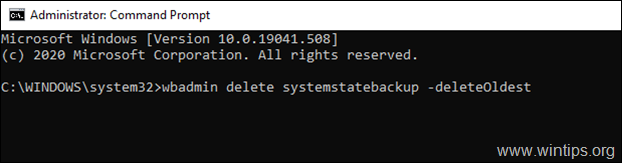目次
Windows Server Backup ユーティリティを使用して、Active Directory またはスタンドアロン Server 2016 または 2012 をバックアップしている場合、複数のバックアップコピーのために、バックアップディスク(保存先)の容量が不足している場合は、この記事を読み続けてください。
Windows Server Backupツールは、管理者がオペレーティングシステム、インストールされたアプリケーション、Active Directoryの関連情報を含むすべてのサーバーデータのフルバックアップ(システム状態のバックアップ)と、障害時に同じサーバーまたは別のサーバーに復元するためのバックアップ(ベアメタルリカバリーバックアップ)を実行できるようにするツールである。
しかし、Windows Server Backupでは、System Stateのバックアップを行う際に、自動的に容量を管理しないため、時間の経過とともにバックアップ先の容量が不足し、エラーとなることがあります。
" Windows バックアップでバックアップターゲットへの書き込み中にエラーが発生しました。 詳細エラー:ディスクに十分な空き容量がありません" *.
注:バックアップの数と使用容量を調べるには、Windows Server Backup Utilityを開き、「Destination usage」セクションを確認します。

このチュートリアルでは、Windows Server 2016 または Server 2012 で、古い System State Backups または Full Backups (File(s), Application(s), Bare Metal Recovery, System State) を削除する方法について、詳しく説明します。
Server 2012/2016でWindows Serverのバックアップを削除する方法。
1. まず、このコマンドを入力して、利用可能なすべてのWindows Serverバックアップとそのタイプ(System StateまたはFull)をリストアップします。
- wbadmin get versions *.
注:別のボリューム(ドライブ)の利用可能なバックアップを表示する場合は、タイプします。
- wbadmin get versions -backupTarget:Drive_Letter:\...
例:ドライブG:のバックアップを表示したい場合は、次のように入力します。
-
- wbadmin get versions -backupTarget:G:\.
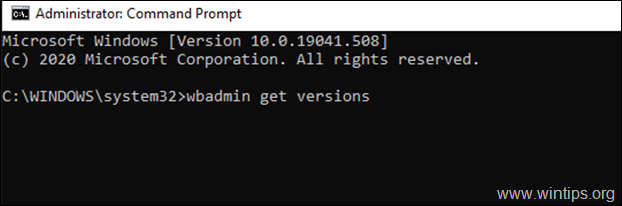
2. ここで、'Can Recover' の行を見て、利用可能な各バックアップのタイプ(System State、または Full )を確認し、削除したい Windows Server Backup のタイプに応じて、次のように操作してください。
A. を削除したい場合 システム状態 バックアップ (1) に進みます。 第1部 .
B. を削除したい場合 フルバックアップ (2)に進みます。 第2部 .

第1回 Windows Server システム状態のバックアップを削除する(Server 2012 & 2016)第2回 Windows Server フルバックアップを削除する(Server 2012 & 2016)。
第1回 Server 2016/2012でシステム状態のバックアップを削除する方法。
システム状態のバックアップを削除するには、次のパラメータを指定して、「WBADMIN DELETE SYSTEMSTATEBACKUP」コマンドを実行します。
-keepVersions。
-backupTarget: -machine: -quiet
例
注:オープン コマンドプロンプトをAdministratorにする。
A. 最も古いSystem Stateのバックアップを削除するには , type:
- wbadmin delete systemstatebackup -deleteOldest
注:ディスクG:に保存されている最も古いシステム状態のバックアップを削除するには、次のように入力します。
- wbadmin delete systemstatebackup -backupTarget:f:\ -deleteOldest
B. 最新の10個のシステム状態バックアップを除き、すべてのシステム状態バックアップを削除すること。 : *
- wbadmin delete systemstatebackup -keepVersions:10
注意事項
1.上記コマンドの "10 "の数字を、残したい最近のバージョンに合わせて変更します。
2.G:ドライブにある最新の10個を除く、すべてのシステムバックアップを削除するには、次のように入力します。
- wbadmin delete systemstatebackup -backupTarget:f:\ -keepVersions:10
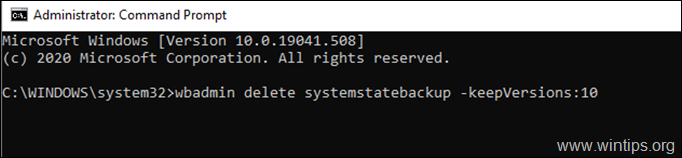
C. 特定のシステム状態のバックアップを削除するには :
1.見る バージョン識別子 行をクリックして、削除したいシステム状態のバックアップを見つけます。
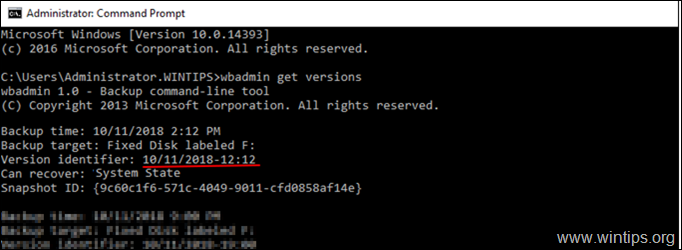
2.次のコマンドを実行して、システム状態のバックアップの特定のバージョンを削除します。
- wbadmin delete systemstatebackup -version:Version-Identifier
例)2018年11月10日12:12に作成したシステム状態のバックアップを削除したい場合、次のように入力します。
- wbadmin delete systemstatebackup -version:10/11/2018-12:12
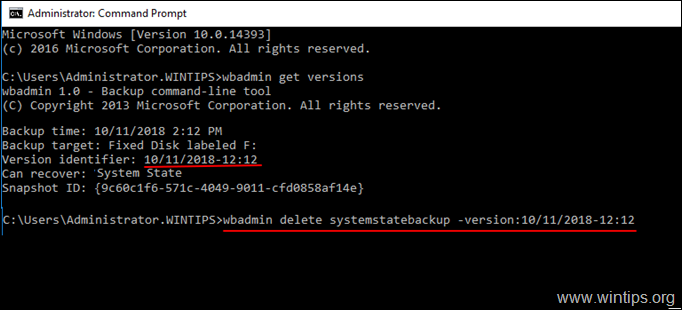
D. すべてのシステム状態のバックアップを削除するには : *
- wbadmin delete systemstatebackup -keepVersions:0
* 注:システム状態のバックアップをすべて削除することは推奨されません。
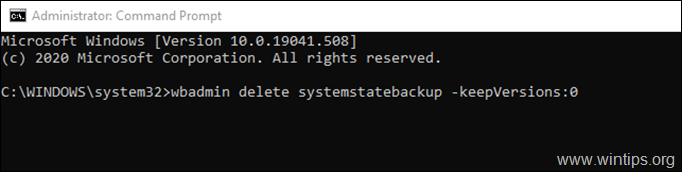
Part 2. WBADMINコマンドでフルバックアップを削除する方法。
フルバックアップを削除するには、次のパラメータを指定して「WBADMIN DELETE BACKUP」コマンドを実行します。
-keepVersions。
-backupTarget: -machine: -quiet
例: *.
注:オープン コマンドプロンプトをAdministratorにする。
A. wbadminコマンドでOLDEST Full BackupをDELETEする場合。 :
- wbadmin delete backup -deleteOldest
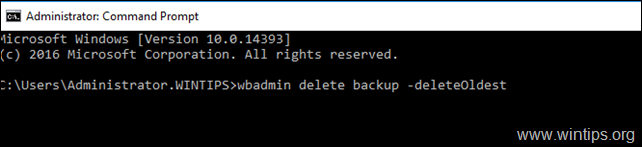
B. 最新の 10 個のバックアップを除き、すべてのフルバックアップを削除すること。 : *
- wbadmin delete backup -keepVersions: 10
注:上記コマンドの "10 "の数字は、残したい最近のバージョンに応じて変更してください。
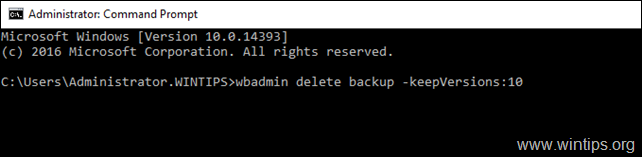
C. 特定のフルバックアップをDELETEするには :
1.見る バージョン識別子 行に移動して、削除するフルバックアップを探します。
2.以下のコマンドを実行して、特定のバージョンのFullバックアップを削除します。
- wbadmin delete backup -version:バージョン-Identifier
例)2019年7月3日06:43に作成されたシステム状態のバックアップを削除したい場合、次のように入力します。
- wbadmin delete backup -version:03/07/2019-06:43
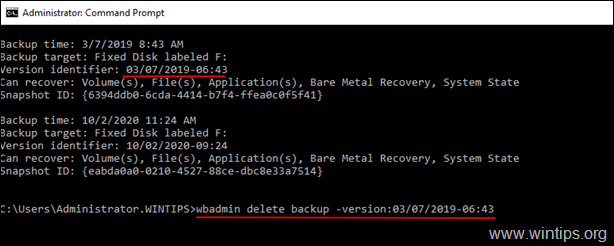
D. すべてのフルバックアップを削除するには : *
- wbadmin delete backup -keepVersions:0
* 注:フルバックアップをすべて削除することはお勧めしません。
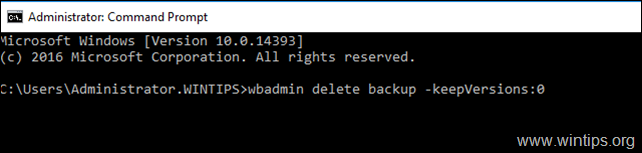
以上です!このガイドが役に立ったかどうか、あなたの経験についてコメントを残してください。 他の人のために、このガイドを「いいね!」と「シェア」してください。

アンディ・デイビス
Windows に関するシステム管理者のブログ